Cuentas Corrientes
Cuentas corrientes del paciente
Esta pantalla es una de las mas útiles para usted ya que le permitirá llevar un control sobre los pagos de sus pacientes como los conceptos y fechas de los tratamientos que usted le realizo. En este modulo se administran los trabajos que va registrando en el Odontograma sobre sus pacientes. Comencemos...
Ingresar a la pantalla: Para acceder a esta pantalla lo puede hacer desde el odontograma presionando el botón de cuenta Corriente (Signo peso)
también puede acceder desde la opción Cuenta Corriente del menú principal del modulo Pacientes:
desde cualquier opción que usted elija podrá ver la siguiente pantalla desde donde administrara los pagos y deudas.
Interpretar esta pantalla: En la lista superior se encuentran los tratamientos/ trabajos que usted realizo al paciente actual en donde podra ver la fecha en la que realizo el trabajo el tratamiento que realizo sobre que diente y el importe.
Nota:
Importe = Precio Unitario x cantidad
Para ver el detalle de pagos de cada tratamiento solo seleccione aquel que quiera consultar y el sistema le mostrara en la lista de abajo el detalle de pagos donde podra ver la fecha en la que se realizo un pago el importe (lo que pago en dicha fecha) el tipo de pago (efectivo, cheque, tarjeta) y una pequeña referencia (nota sobre el pago realizado).
En la parte inferior derecha podrá ver en todo momento el total de deuda que el paciente tiene con usted, lo que lleva pagado hasta la fecha de consulta y el saldo (lo que aun le queda por pagar). Básicamente esto es la información que puede ver en esta pantalla, ahora vamos a ver como trabajar en ella.
Registrar un Pago : Para registrar un pago que su paciente haga simplemente seleccione sobre que tratamiento va a pagar y luego presione el boton Abonar de la barra de herramientas este lo llevara a la siguiente pantalla:
En esta pantalla usted deberá indicar la forma de pago que pueden ser Efectivo, tarjeta, cheque . Ver tutorial Bancos para mas detalle .
Ahora ingrese el monto que recibió de su paciente y un pequeño cometario en Concepto como referencia sobre el pago.
Verifique la fecha y presione el botón Pagar para registrar el pago esto cerrara la pantalla y podrá ver como en caso de que cancelo totalmente el importe del tratamiento esa línea cambiara de color indicándole de manera visual que ese tratamiento ya fue pagado.
Seleccionando el tratamiento podrá ver en la lista de abajo sobre la pantalla el detalle del pago. Note que al lado de esta pantalla tiene un botón con la leyenda Quitar este le permitirá quitar el pago efectuado y volverá los importes de Saldo y Pagado a su estado anterior.
Imprimir Cuenta: Si lo desea y necesita tener en papel el registro de la cuenta corriente de su paciente puede presionar el boton imprimir de la barra de herramientas el cual le mostrar en pantalla la deuda para que usted puede imprimirla.
proyectoanamnesis@yahoo.com.ar










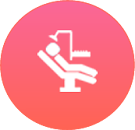
Comentarios
Publicar un comentario